

Por Nathan E. Malpass, Última atualização: July 18, 2023
A Pasta Segura fornece um espaço criptografado em seu dispositivo Samsung, no entanto, apesar de suas medidas de segurança robustas, há casos em que pode ocorrer perda de dados dentro da Pasta Segura. Seja devido a exclusão acidental, falhas de software ou problemas de dispositivo, a perda de dados pode ser uma experiência angustiante.
Mas não tema! Neste guia completo, vamos mergulhar no mundo da Recuperação da pasta segura Samsung, equipando-o com os conhecimentos e técnicas de valiosa recuperação de arquivos Samsung.
Dica: Restaurando a pasta segura da Samsung será fácil se você usar uma ferramenta profissional - FoneDog Android Data Recovery. Para fazer uma recuperação rápida, experimente gratuitamente aqui:
Download grátisDownload grátis
Vamos explorar os vários métodos e dicas de especialistas que ajudarão você a recuperar dados perdidos da pasta segura Samsung sem esforço.
Parte 1: O que é a pasta segura Samsung?Parte #2: Métodos de segundo lugar: como restaurar dados da pasta segura SamsungParte #3: O melhor método para recuperação segura de pastas Samsung sem backup (fácil)Conclusão
Para entender a recuperação do Samsung Secure Folder, é importante primeiro entender o que é o recurso Secure Folder e como ele funciona.
O Pasta Segura Samsung é uma solução de segurança poderosa que permite aos usuários criar um espaço privado e criptografado em seus dispositivos Samsung. Ele atua como um contêiner virtual ou um ambiente seguro separado dentro do dispositivo, fornecendo uma camada adicional de proteção para arquivos, fotos e documentos confidenciais.
Quando você cria uma Pasta segura, ela se torna independente do restante do conteúdo do seu dispositivo. Ele tem sua própria tela de bloqueio e requer uma senha separada, PIN, padrão ou autenticação biométrica para acessar. Isso garante que apenas usuários autorizados possam entrar e visualizar o conteúdo da Pasta Segura.
Uma das principais vantagens do Secure Folder é sua versatilidade. Você pode armazenar uma ampla variedade de dados nele, incluindo fotos, vídeos, documentos, aplicativos e até pastas inteiras. Ele permite que você mantenha informações pessoais, arquivos de trabalho confidenciais ou arquivos de mídia privados longe de olhares indiscretos, proporcionando uma sensação adicional de segurança e privacidade.
A Pasta Segura emprega algoritmos de criptografia avançados para proteger seus dados. Ele usa o Knox plataforma, que é o sistema de segurança de nível de defesa da Samsung, para proteger o conteúdo da pasta.
Isso garante que, mesmo que alguém obtenha acesso não autorizado ao seu dispositivo ou tente adulterá-lo, os dados armazenados na Pasta Segura permanecerão criptografados e inacessíveis.
Além disso, a Pasta Segura está equipada com recursos como Backup e Restauração da Pasta Segura, que permite criar backups do conteúdo da Pasta Segura e restaurá-los quando necessário. Esse recurso é útil em situações em que você exclui arquivos acidentalmente ou encontra problemas com a própria Pasta Segura.
Nota: A partir de janeiro de 2021, a Samsung não permite mais que os usuários façam backup do Samsung Secure Folder na nuvem. Portanto, você precisa escolher outros métodos para fazer backup de dados, se necessário.
No geral, o Samsung Secure Folder é uma ferramenta valiosa para manter a privacidade e proteger dados confidenciais em seu dispositivo Samsung. No entanto, apesar de suas medidas de segurança robustas, a perda de dados ainda pode ocorrer na Pasta Segura devido a vários fatores. Na próxima parte deste artigo, exploraremos os motivos comuns por trás da perda de dados e as etapas que você pode seguir para a recuperação do Samsung Secure Folder.
Se você excluiu fotos acidentalmente da sua Samsung Secure Folder, não entre em pânico ainda. A Samsung fornece um recurso integrado que permite restaurar fotos excluídas da galeria dentro da Pasta Segura. Aqui está o processo de recuperação do Samsung Secure Folder:
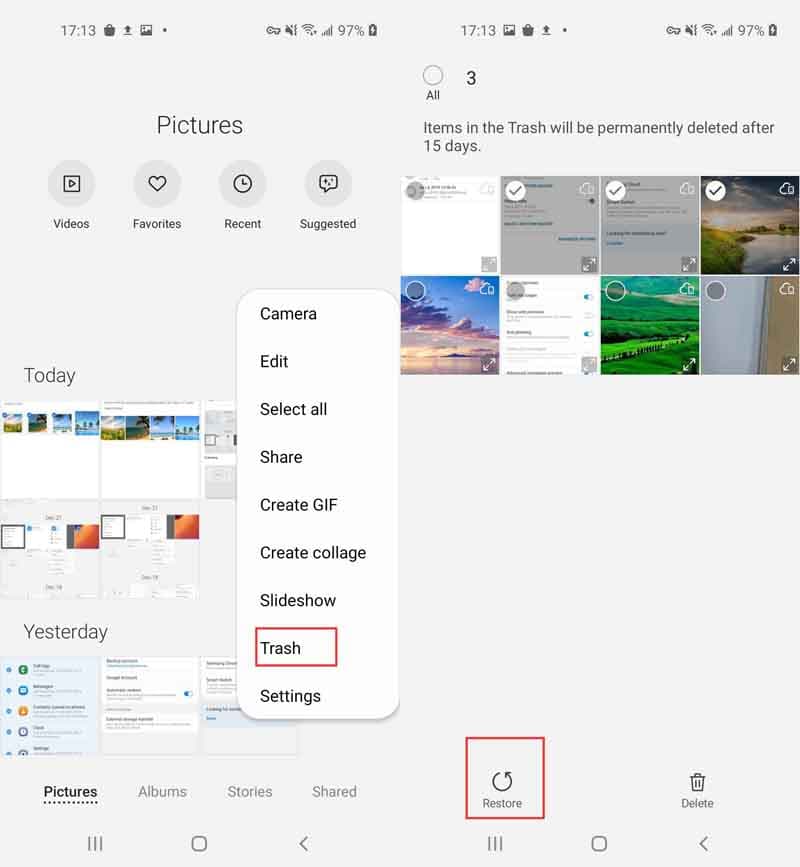
É importante observar que o tempo em que as fotos excluídas são mantidas na pasta "Lixeira" ou "Itens excluídos" pode variar dependendo das configurações do seu dispositivo. Portanto, é aconselhável restaurar as fotos o mais rápido possível para evitar que sejam excluídas permanentemente.
Se você não conseguir encontrar as fotos excluídas na pasta "Lixeira" ou "Itens excluídos", não se preocupe. Existem outros métodos e ferramentas disponíveis para a recuperação, que exploraremos nas próximas seções deste artigo.
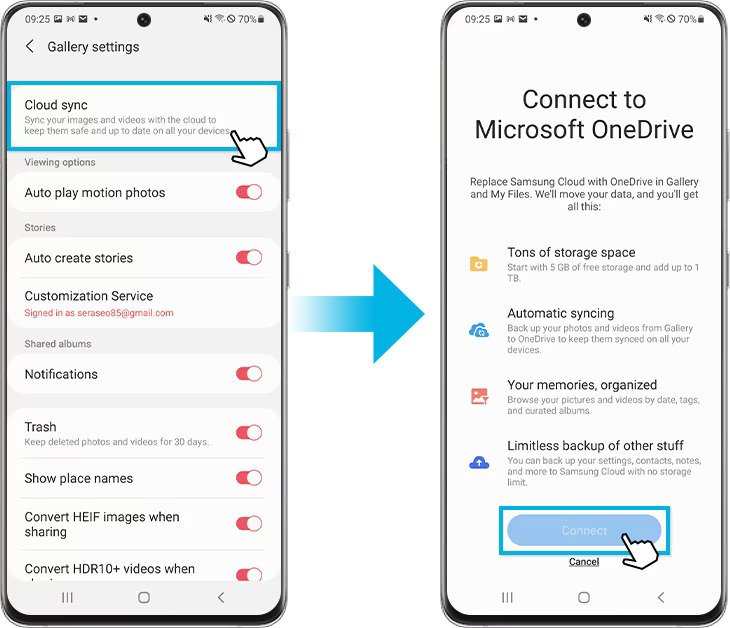
Ao utilizar o recurso de backup e sincronização de sua Conta do Google, você pode recuperar convenientemente os dados perdidos em sua Samsung Secure Folder. No entanto, é importante observar que esse método depende da ativação anterior do backup e da sincronização dos dados da Pasta segura. Se você não habilitou esse recurso antes, pode ser necessário explorar métodos alternativos para recuperação de dados.
Se você fez um backup do seu dispositivo Samsung usando Samsung Switch Inteligente, você pode utilizar esta ferramenta útil para restaurar sua Pasta Segura e seu conteúdo. Aqui está um guia passo a passo sobre como fazê-lo:
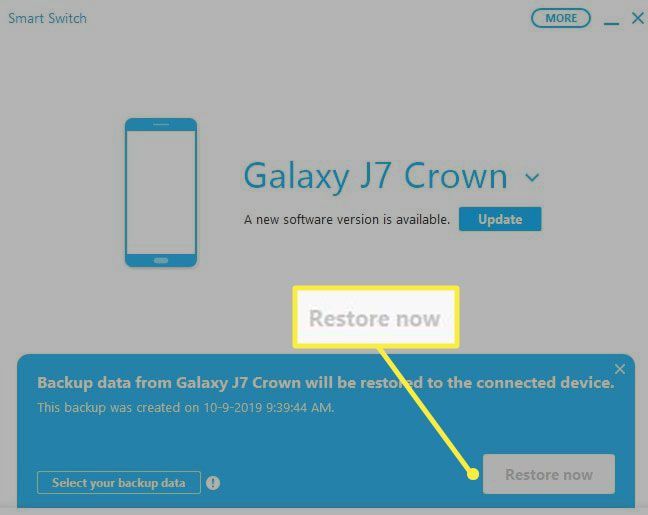
Ao utilizar o Samsung Smart Switch, você pode restaurar sua Pasta Segura e seus dados de um backup criado anteriormente. Este método é particularmente útil se você executou backups regulares usando o Samsung Smart Switch e deseja recuperar sua pasta segura em sua totalidade.
Nas seções a seguir, exploraremos técnicas e ferramentas adicionais que podem ajudá-lo na recuperação do Samsung Secure Folder, fornecendo mais opções para recuperar seus dados perdidos.
Quando se trata de abrangente e eficiente Recuperação da pasta segura Samsung, Recuperação de dados do FoneDog Android destaca-se como uma das soluções mais recomendadas.
Data Recovery Android
Recupere mensagens apagadas, fotos, contatos, vídeos, WhatsApp e assim por diante.
Encontre rapidamente dados perdidos e excluídos no Android com ou sem root.
Compatível com dispositivos Android 6000+.
Download grátis
Download grátis

FoneDog é um software profissional de recuperação de dados projetado especificamente para dispositivos Android, incluindo smartphones Samsung. Ele permite que os usuários recuperem vários tipos de dados perdidos de sua pasta segura, como fotos, vídeos, documentos, mensagens e muito mais.
Usar o FoneDog Android Data Recovery é simples e fácil de usar. Aqui está uma breve visão geral das etapas para restaurar pasta segura usando isso:

O FoneDog Android Data Recovery oferece uma maneira confiável e eficiente de recuperar dados perdidos da sua Samsung Secure Folder. Funciona mesmo se você não tiver um backup, tornando-se uma ferramenta inestimável para recuperação de dados em vários cenários.
As pessoas também leram5 maneiras mais fáceis de fazer a recuperação de contatos Samsung gratuitamenteComo recuperar SMS do Samsung Galaxy S7 e S7 Edge
Se você excluiu arquivos acidentalmente, encontrou problemas de software ou experimentou perda de dados em sua Samsung Secure Folder, existem vários métodos disponíveis para Recuperação da pasta segura Samsung.
Você pode utilizar recursos integrados como restauração de fotos, aproveitar as opções de backup e sincronização com sua Conta do Google, utilizar o Samsung Smart Switch para restauração ou optar por um software profissional de recuperação de dados como o FoneDog Android Data Recovery.
Cada método oferece diferentes vantagens e se adapta a diferentes situações, então escolha aquele que melhor se adapta às suas necessidades. Com a abordagem e as ferramentas certas, você pode recuperar com sucesso seus dados perdidos da Samsung Secure Folder e recuperar a tranquilidade.
Deixe um comentário
Comentário
Data Recovery Android
Recupere arquivos excluídos do telefone ou tablets Android.
Download grátis Download grátisArtigos Quentes
/
INTERESSANTEMAÇANTE
/
SIMPLESDIFÍCIL
Obrigada! Aqui estão suas escolhas:
Excelente
Classificação: 4.7 / 5 (com base em 61 classificações)